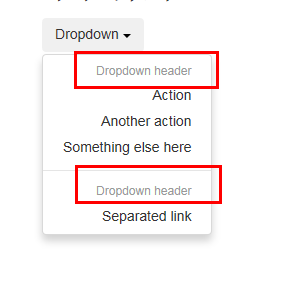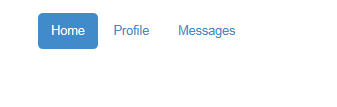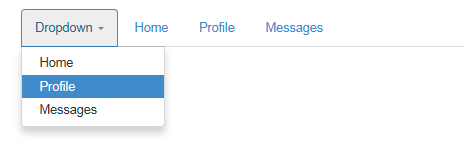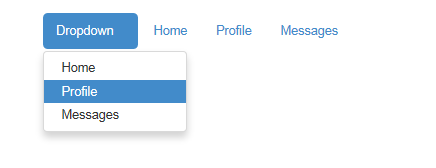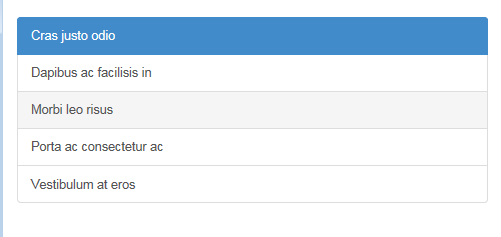bootstrap常用class
一、 常用类
1、container
居中的内容展示
2、row 行内容显示
3、col 列内容显示, 列必须在row 中
xs 宽度小于768 ,sm宽度小于990 大于768 ,md 宽度大于990,小于1200, lg宽度大于1200
col-xs-4 代表 小屏下显示为4列,
col-xs-4 col-md-2 代表小屏下占4列,大屏下占2列
<div class="container"> <h1>Hello, world!h1> <div class="row"><div class="col-xs-4"> <h2 class="page-header">区域一h2><p>Bootstrap has a few easy ways to quickly get started, each one appealing to a different skill level and use case. Read through to see what suits your particular needs.p>div> <div class="col-xs-4"> <h2 class="page-header">区域二h2><p>If you work with Bootstrap's uncompiled source code, you need to compile the LESS files to produce usable CSS files. For compiling LESS files into CSS, we only officially support Recess, which is Twitter's CSS hinter based on less.js.p> div> <div class="col-xs-4"> <h2 class="page-header">区域三h2> <p>Within the download you'll find the following directories and files, logically grouping common resources and providing both compiled and minified variations.p> div> div> div>\ 4、h1-H6 排版 5、pageHeader 6、small 小一号的深灰色 ,用作副标题。 7、lead 处理一个段落的文字,让其显示效果显著。 8、文字class <h1>强调Classh1> <p class="text-muted">Maecenas sed diam eget risus varius blandit sit amet non magna.p> <p class="text-primary">Maecenas sed diam eget risus varius blandit sit amet non magna.p> <p class="text-success">.Maecenas sed diam eget risus varius blandit sit amet non magna.p> <p class="text-info">Maecenas sed diam eget risus varius blandit sit amet non magna..p> <p class="text-warning">Maecenas sed diam eget risus varius blandit sit amet non magna..p> <p class="text-danger">.Maecenas sed diam eget risus varius blandit sit amet non magna.p><h1>h1>9、list-unstyled 无样式的列表 10、list-inline 横向水平列表 11、table 基本使用一致。table-hover 某行鼠标变色;table-condensed 表格紧缩,实际padding减半。

.table包裹在.table-responsive中即可创建响应式表格,其会在小屏幕设备上(小于768px)水平滚动。当屏幕大于768px宽度时,水平滚动条消失。 12、form <form role="form"> <div class="form-group"> <label for="exampleInputEmail1">Email addresslabel> <input type="email" class="form-control" id="exampleInputEmail1" placeholder="Enter email"> div> <div class="form-group"> <label for="exampleInputPassword1">Passwordlabel> <input type="password" class="form-control" id="exampleInputPassword1" placeholder="Password">div> <div class="form-group"> <label for="exampleInputFile">File inputlabel> <input type="file" id="exampleInputFile"> <p class="help-block">Example block-level help text here.p> div> <div class="checkbox"><label> <input type="checkbox"> Check me out label> div><button type="submit" class="btn btn-default">Submitbutton> form> class="form-inline" 将表单内容横向紧缩排列 。 input class="form-control" id="disabledInput" type="text" placeholder="Disabled input here..." disabled> 设为不可用。 Bootstrap对表单控件的校验状态,如error、warning和success状态,都定义了样式。使用时,添加.has-warning、.has-error或.has-success到这些控件的父元素即可。任何包含在此元素之内的.control-label、.form-control和.help-block都将接受这些校验状态的样式。 div class="form-group has-success"> class="control-label" for="inputSuccess">Input with success"text" class="form-control" id="inputSuccess">
13、按钮
btn-lg、.btn-sm、.btn-xs大中小三种按钮尺寸 active 激活状态 disabled="disabled" 不可用状态 button type="button" class="close" aria-hidden="true">×span class="caret"> class="center-block" 居中并 display:block class="clearfix" 清除浮动 14 img"http://placehold.it/150x150" alt="..." class="img-rounded">
"http://placehold.it/150x150" alt="..." class="img-circle">
"http://placehold.it/150x150" alt="..." class="img-thumbnail
img src="..." class="img-responsive" alt="Responsive image" 为图片赋予了
max-width: 100%;和height: auto;属性,可以让图片按比例缩放,不超过其父元素的尺寸 通过单独或联合使用以下列出的class,可以针对不同屏幕尺寸隐藏或显示页面内容。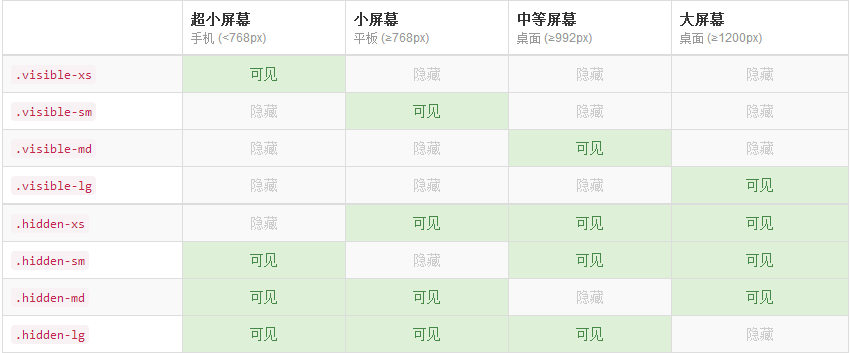
打印class
和常规的响应式class一样,使用下面的class可以针对打印机隐藏或显示某些内容。
15 下拉菜单 dropdown
- class="dropdown-menu" role="menu" aria-labelledby="dropdownMenu1">
- "presentation">"menuitem" tabindex="-1" href="#">Action
- "presentation">"menuitem" tabindex="-1" href="#">Another action
- "presentation">"menuitem" tabindex="-1" href="#">Something else here
- "presentation" class="divider">
- "presentation">"menuitem" tabindex="-1" href="#">Separated link
改为右对齐
- class="dropdown-menu text-right" role="menu" aria-labelledby="dropdownMenu1">
下拉菜单
class= " dropdown "> class= " btn dropdown-toggle " type= " button " id= " dropdownMenu1 " data-toggle= " dropdown "> Dropdown class="caret">- class="dropdown-menu text-right" role="menu" aria-labelledby="dropdownMenu1">
- "presentation" class="dropdown-header">Dropdown header
- "presentation">"menuitem" tabindex="-1" href="#">Action
- "presentation">"menuitem" tabindex="-1" href="#">Another action
- "presentation">"menuitem" tabindex="-1" href="#">Something else here
- "presentation" class="divider">
- "presentation" class="dropdown-header">Dropdown header
- "presentation">"menuitem" tabindex="-1" href="#">Separated link

主要是添加了
- Dropdown header
- 里面有个.dropdown-header的样式类。
16 、 导航 nav
Bootstrap中可用的导航有相似的标记,用基类
.nav开头,这是相似的部分。改变修饰类可以改变样式。1、标签页
注意.nav-tabs类需要.nav基类。
- class="nav nav-tabs">
- class="active">"#">Home
- "#">Profile
- "#">Messages
在这里暂时只进行探讨简单的样式。
2、胶囊式标签页
用相同的 HTML 标记,但要用
.nav-pills代替。- class="nav nav-pills">
- class="active">"#">Home
- "#">Profile
- "#">Messages
Pills 可以竖直堆叠。只要加上
.nav-stacked。使用下拉菜单

- class="nav nav-tabs">
- class="dropdown"> class="dropdown-toggle" data-toggle="dropdown" href="#"> Dropdown class="caret">
- class="dropdown-menu">
- "#">Home
- "#">Profile
- "#">Messages
- "#">Home
- "#">Profile
- "#">Messages

6、带下拉菜单的胶囊式标签页

- class="nav nav-pills">
- class="dropdown active"> class="dropdown-toggle" data-toggle="dropdown" href="#"> Dropdown class="caret">
- class="dropdown-menu">
- "#">Home
- "#">Profile
- "#">Messages
- "#">Home
- "#">Profile
- "#">Messages

标签
简单案例
Example heading class="label label-default">New
Example heading class="label label-default">New
Example heading class="label label-default">New
Example heading class="label label-default">New
Example heading class="label label-default">New
Example heading class="label label-default">New
可用的变体
用下面的任何一个class即可改变标签的外观。
class="label label-default">Default class="label label-primary">Primary class="label label-success">Success class="label label-info">Info class="label label-warning">Warningclass="label label-danger">Danger
面包屑导航
用一个带方向的层次表明当前页面的位置。
分割符自动地通过CSS的
:before和content添加上了。- class="breadcrumb">
- "#">Home
- "#">Library
- class="active">Data
17 、分页 pagination
- class="pagination">
- class="disabled">"#">«
- class="active">1 class="sr-only">(current)
- "#">2
- "#">3
- "#">4
- "#">5
- "#">»

- class="pager">
- class="previous">"#">← Older
- class="next">"#">Newer →
18、 警示
可关闭的警告框
可以用一个可选的
.alert-dismissable和关闭按钮。class= " alert alert-warning alert-dismissable "> " button " class= " close " data-dismiss= " alert " aria-hidden= " true ">× Warning! Best check yo self, you ' re not looking too good.确定在所有设备上的正确行为
一定要给
data-dismiss="alert"属性用上。警告框中的链接
用
.alert-link工具类,可以快速提供在任何警告框中相符的颜色。 class= " alert alert-success ">Well done! " # " class= " alert-link ">You successfully read this important alert message.class= " alert alert-info ">Well done! " # " class= " alert-link ">You successfully read this important alert message.class= " alert alert-warning ">Well done! " # " class= " alert-link ">You successfully read this important alert message.class= " alert alert-danger ">Well done! " # " class= " alert-link ">You successfully read this important alert message.
class= " alert alert-success ">Well done! " # " class= " alert-link ">You successfully read this important alert message.class= " alert alert-info ">Well done! " # " class= " alert-link ">You successfully read this important alert message.class= " alert alert-warning ">Well done! " # " class= " alert-link ">You successfully read this important alert message.class= " alert alert-danger ">Well done! " # " class= " alert-link ">You successfully read this important alert message.
19、进度条
class= " progress ">class= " progress-bar " role= " progressbar " aria-valuenow= " 60 " aria-valuemin= " 0 " aria-valuemax= " 100 " style= " width: 60%; "> class="sr-only">60% Complete20、列表组加入徽章,它会自动地放在右面。

- class="list-group">
- class="list-group-item">class="badge">14Cras justo odio
- class="list-group-item">class="badge">33Dapibus ac facilisis in
- class="list-group-item">class="badge">11Morbi leo risus
- class="list-group-item">class="badge">41Porta ac consectetur ac
- class="list-group-item">class="badge">21Vestibulum at eros

标签而不是 - 标签(也就是说父元素是
而不是)。没必要给每个元素都加一个父元素。
 class= " list-group "> " # " class= " list-group-item active "> Cras justo odio " # " class= " list-group-item ">Dapibus ac facilisis in " # " class= " list-group-item ">Morbi leo risus " # " class= " list-group-item ">Porta ac consectetur ac " # " class= " list-group-item ">Vestibulum at eros
class= " list-group "> " # " class= " list-group-item active "> Cras justo odio " # " class= " list-group-item ">Dapibus ac facilisis in " # " class= " list-group-item ">Morbi leo risus " # " class= " list-group-item ">Porta ac consectetur ac " # " class= " list-group-item ">Vestibulum at eros
定制内容
在里面可以加几乎任何HTML,甚至是像下面的带链接的列表组。
 class= " list-group "> " # " class= " list-group-item active ">
class= " list-group "> " # " class= " list-group-item active ">class="list-group-item-heading">List group item heading
class="list-group-item-text">Cras sit amet nibh libero, in gravida nulla. n vulputate at, tempus viverra turpis. Fusce condimentum nunc ac nisi vulputate fringilla. Donec lacinia congue felis in faucibus.
" # " class= " list-group-item ">class="list-group-item-heading">List group item heading
class="list-group-item-text">Cras sit amet nibh libero, in gravida nulla. n vulputate at, tempus viverra turpis. Fusce condimentum nunc ac nisi vulputate fringilla. Donec lacinia congue felis in faucibus.
" # " class= " list-group-item ">class="list-group-item-heading">List group item heading
class="list-group-item-text">Cras sit amet nibh libero, in gravida nulla. n vulputate at, tempus viverra turpis. Fusce condimentum nunc ac nisi vulputate fringilla. Donec lacinia congue felis in faucibus.

 21、面板
21、面板
带表格的面版
为了无缝的设计,在面版中加入
.table。如果有.panel-body,就在表格的上方加上一个用于分割的边界。 class= " panel panel-default ">class= " panel-heading ">Panel headingclass= " panel-body ">
class= " panel panel-default ">class= " panel-heading ">Panel headingclass= " panel-body ">Some default panel content here. Nulla vitae elit libero, a pharetra augue. Aenean lacinia bibendum nulla sed consectetur. Aenean eu leo quam. Pellentesque ornare sem lacinia quam venenatis vestibulum. Nullam id dolor id nibh ultricies vehicula ut id elit.
class= " table ">First Name Last Name User Name aehyok leo @aehyok lynn thl @lynn 
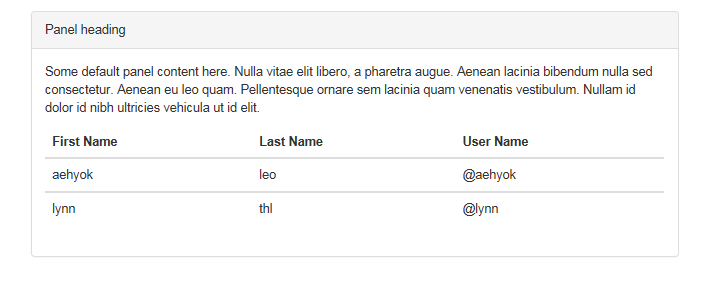 22 、提示
22 、提示
 主要实现了按钮的上下左右的ToolTip,然后是文本框和链接的ToolTip。
主要实现了按钮的上下左右的ToolTip,然后是文本框和链接的ToolTip。
<div class="container" style="margin-top:40px;"> <div class="bs-example tooltip-demo"> <div class="bs-example-tooltips"> <button type="button" class="btn btn-default" data-toggle="tooltip" data-placement="left" title="Tooltip on left">左侧Tooltipbutton> <button type="button" class="btn btn-default" data-toggle="tooltip" data-placement="top" title="Tooltip on top">上方Tooltipbutton> <button type="button" class="btn btn-default" data-toggle="tooltip" data-placement="bottom" title="Tooltip on bottom">下方Tooltipbutton> <button type="button" class="btn btn-default" data-toggle="tooltip" data-placement="right" title="Tooltip on right">右侧Tooltipbutton> div> div> <input type="text" id="testt" rel="tooltip" title="123456" /> <a href="#" data-toggle="tooltip" title="Default tooltip" >dsafsdfasdfasdfasda> div>
23、弹出框 四个方向

 " margin-left:200px;margin-top:100px;margin-bottom:200px; " class= " bs-example tooltip-demo ">class= " bs-example-tooltips "> " button " class= " btn btn-default " data-container= " body "data-toggle= " popover " data-placement= " left " data-content= " Vivamus sagittis lacus vel augue laoreet rutrum faucibus. "> 左侧弹框 " button " class= " btn btn-default " data-container= " body " data-toggle= " popover " data-placement= " top " data-content= " Vivamus sagittis lacus vel augue laoreet rutrum faucibus. "> 上方弹框 " button " class= " btn btn-default " data-container= " body " data-toggle= " popover " data-placement= " bottom " data-content= " Vivamus sagittis lacus vel augue laoreet rutrum faucibus. "> 下方弹框 " button " class= " btn btn-default " data-container= " body " data-toggle= " popover " data-placement= " right " data-content= " Vivamus sagittis lacus vel augue laoreet rutrum faucibus. ">
" margin-left:200px;margin-top:100px;margin-bottom:200px; " class= " bs-example tooltip-demo ">class= " bs-example-tooltips "> " button " class= " btn btn-default " data-container= " body "data-toggle= " popover " data-placement= " left " data-content= " Vivamus sagittis lacus vel augue laoreet rutrum faucibus. "> 左侧弹框 " button " class= " btn btn-default " data-container= " body " data-toggle= " popover " data-placement= " top " data-content= " Vivamus sagittis lacus vel augue laoreet rutrum faucibus. "> 上方弹框 " button " class= " btn btn-default " data-container= " body " data-toggle= " popover " data-placement= " bottom " data-content= " Vivamus sagittis lacus vel augue laoreet rutrum faucibus. "> 下方弹框 " button " class= " btn btn-default " data-container= " body " data-toggle= " popover " data-placement= " right " data-content= " Vivamus sagittis lacus vel augue laoreet rutrum faucibus. ">
一、 常用类 1、container居中的内容展示2、row 行内容显示3、col 列内容显示, 列必须在row 中xs 宽度小于768 ,sm宽度小于990 大于768 ,md 宽度大于990,小于1200, lg宽度大于1200 col-xs-4 代表 小屏下显示为4列,col-xs-4 col-md-2 代表小屏下占4列,大屏下占2列
<div class="container"> <h1>Hello, world!h1> <div class="row"><div class="col-xs-4"> <h2 class="page-header">区域一h2><p>Bootstrap has a few easy ways to quickly get started, each one appealing to a different skill level and use case. Read through to see what suits your particular needs.p>div> <div class="col-xs-4"> <h2 class="page-header">区域二h2><p>If you work with Bootstrap's uncompiled source code, you need to compile the LESS files to produce usable CSS files. For compiling LESS files into CSS, we only officially support Recess, which is Twitter's CSS hinter based on less.js.p> div> <div class="col-xs-4"> <h2 class="page-header">区域三h2> <p>Within the download you'll find the following directories and files, logically grouping common resources and providing both compiled and minified variations.p> div> div> div>\ 4、h1-H6 排版 5、pageHeader 6、small 小一号的深灰色 ,用作副标题。 7、lead 处理一个段落的文字,让其显示效果显著。 8、文字class <h1>强调Classh1> <p class="text-muted">Maecenas sed diam eget risus varius blandit sit amet non magna.p> <p class="text-primary">Maecenas sed diam eget risus varius blandit sit amet non magna.p> <p class="text-success">.Maecenas sed diam eget risus varius blandit sit amet non magna.p> <p class="text-info">Maecenas sed diam eget risus varius blandit sit amet non magna..p> <p class="text-warning">Maecenas sed diam eget risus varius blandit sit amet non magna..p> <p class="text-danger">.Maecenas sed diam eget risus varius blandit sit amet non magna.p><h1>h1>9、list-unstyled 无样式的列表 10、list-inline 横向水平列表 11、table 基本使用一致。table-hover 某行鼠标变色;table-condensed 表格紧缩,实际padding减半。

.table包裹在.table-responsive中即可创建响应式表格,其会在小屏幕设备上(小于768px)水平滚动。当屏幕大于768px宽度时,水平滚动条消失。 12、form <form role="form"> <div class="form-group"> <label for="exampleInputEmail1">Email addresslabel> <input type="email" class="form-control" id="exampleInputEmail1" placeholder="Enter email"> div> <div class="form-group"> <label for="exampleInputPassword1">Passwordlabel> <input type="password" class="form-control" id="exampleInputPassword1" placeholder="Password">div> <div class="form-group"> <label for="exampleInputFile">File inputlabel> <input type="file" id="exampleInputFile"> <p class="help-block">Example block-level help text here.p> div> <div class="checkbox"><label> <input type="checkbox"> Check me out label> div><button type="submit" class="btn btn-default">Submitbutton> form> class="form-inline" 将表单内容横向紧缩排列 。 input class="form-control" id="disabledInput" type="text" placeholder="Disabled input here..." disabled> 设为不可用。 Bootstrap对表单控件的校验状态,如error、warning和success状态,都定义了样式。使用时,添加.has-warning、.has-error或.has-success到这些控件的父元素即可。任何包含在此元素之内的.control-label、.form-control和.help-block都将接受这些校验状态的样式。 div class="form-group has-success"> class="control-label" for="inputSuccess">Input with success"text" class="form-control" id="inputSuccess">
13、按钮
btn-lg、.btn-sm、.btn-xs大中小三种按钮尺寸 active 激活状态 disabled="disabled" 不可用状态 button type="button" class="close" aria-hidden="true">×span class="caret"> class="center-block" 居中并 display:block class="clearfix" 清除浮动 14 img"http://placehold.it/150x150" alt="..." class="img-rounded">
"http://placehold.it/150x150" alt="..." class="img-circle">
"http://placehold.it/150x150" alt="..." class="img-thumbnail
img src="..." class="img-responsive" alt="Responsive image" 为图片赋予了
max-width: 100%;和height: auto;属性,可以让图片按比例缩放,不超过其父元素的尺寸 通过单独或联合使用以下列出的class,可以针对不同屏幕尺寸隐藏或显示页面内容。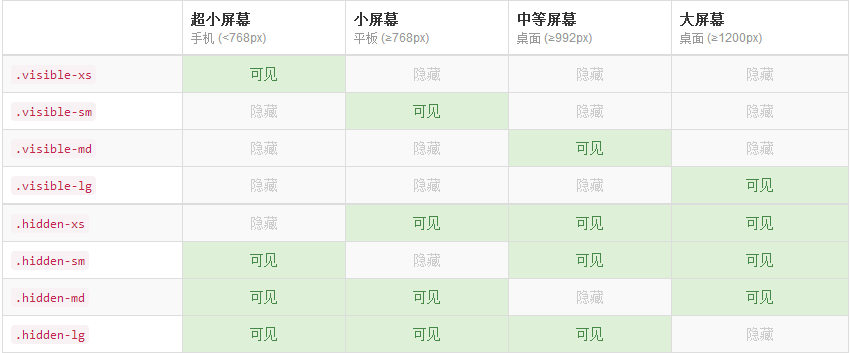
打印class
和常规的响应式class一样,使用下面的class可以针对打印机隐藏或显示某些内容。
15 下拉菜单 dropdown
- class="dropdown-menu" role="menu" aria-labelledby="dropdownMenu1">
- "presentation">"menuitem" tabindex="-1" href="#">Action
- "presentation">"menuitem" tabindex="-1" href="#">Another action
- "presentation">"menuitem" tabindex="-1" href="#">Something else here
- "presentation" class="divider">
- "presentation">"menuitem" tabindex="-1" href="#">Separated link
改为右对齐
- class="dropdown-menu text-right" role="menu" aria-labelledby="dropdownMenu1">
下拉菜单
class= " dropdown "> class= " btn dropdown-toggle " type= " button " id= " dropdownMenu1 " data-toggle= " dropdown "> Dropdown class="caret">- class="dropdown-menu text-right" role="menu" aria-labelledby="dropdownMenu1">
- "presentation" class="dropdown-header">Dropdown header
- "presentation">"menuitem" tabindex="-1" href="#">Action
- "presentation">"menuitem" tabindex="-1" href="#">Another action
- "presentation">"menuitem" tabindex="-1" href="#">Something else here
- "presentation" class="divider">
- "presentation" class="dropdown-header">Dropdown header
- "presentation">"menuitem" tabindex="-1" href="#">Separated link

主要是添加了
- Dropdown header
- 里面有个.dropdown-header的样式类。
16 、 导航 nav
Bootstrap中可用的导航有相似的标记,用基类
.nav开头,这是相似的部分。改变修饰类可以改变样式。1、标签页
注意.nav-tabs类需要.nav基类。
- class="nav nav-tabs">
- class="active">"#">Home
- "#">Profile
- "#">Messages
在这里暂时只进行探讨简单的样式。
2、胶囊式标签页
用相同的 HTML 标记,但要用
.nav-pills代替。- class="nav nav-pills">
- class="active">"#">Home
- "#">Profile
- "#">Messages
Pills 可以竖直堆叠。只要加上
.nav-stacked。使用下拉菜单

- class="nav nav-tabs">
- class="dropdown"> class="dropdown-toggle" data-toggle="dropdown" href="#"> Dropdown class="caret">
- class="dropdown-menu">
- "#">Home
- "#">Profile
- "#">Messages
- "#">Home
- "#">Profile
- "#">Messages

6、带下拉菜单的胶囊式标签页

- class="nav nav-pills">
- class="dropdown active"> class="dropdown-toggle" data-toggle="dropdown" href="#"> Dropdown class="caret">
- class="dropdown-menu">
- "#">Home
- "#">Profile
- "#">Messages
- "#">Home
- "#">Profile
- "#">Messages

标签
简单案例
Example heading class="label label-default">New
Example heading class="label label-default">New
Example heading class="label label-default">New
Example heading class="label label-default">New
Example heading class="label label-default">New
Example heading class="label label-default">New
可用的变体
用下面的任何一个class即可改变标签的外观。
class="label label-default">Default class="label label-primary">Primary class="label label-success">Success class="label label-info">Info class="label label-warning">Warningclass="label label-danger">Danger
面包屑导航
用一个带方向的层次表明当前页面的位置。
分割符自动地通过CSS的
:before和content添加上了。- class="breadcrumb">
- "#">Home
- "#">Library
- class="active">Data
17 、分页 pagination
- class="pagination">
- class="disabled">"#">«
- class="active">1 class="sr-only">(current)
- "#">2
- "#">3
- "#">4
- "#">5
- "#">»

- class="pager">
- class="previous">"#">← Older
- class="next">"#">Newer →
18、 警示
可关闭的警告框
可以用一个可选的
.alert-dismissable和关闭按钮。class= " alert alert-warning alert-dismissable "> " button " class= " close " data-dismiss= " alert " aria-hidden= " true ">× Warning! Best check yo self, you ' re not looking too good.确定在所有设备上的正确行为
一定要给
data-dismiss="alert"属性用上。警告框中的链接
用
.alert-link工具类,可以快速提供在任何警告框中相符的颜色。 class= " alert alert-success ">Well done! " # " class= " alert-link ">You successfully read this important alert message.class= " alert alert-info ">Well done! " # " class= " alert-link ">You successfully read this important alert message.class= " alert alert-warning ">Well done! " # " class= " alert-link ">You successfully read this important alert message.class= " alert alert-danger ">Well done! " # " class= " alert-link ">You successfully read this important alert message.
class= " alert alert-success ">Well done! " # " class= " alert-link ">You successfully read this important alert message.class= " alert alert-info ">Well done! " # " class= " alert-link ">You successfully read this important alert message.class= " alert alert-warning ">Well done! " # " class= " alert-link ">You successfully read this important alert message.class= " alert alert-danger ">Well done! " # " class= " alert-link ">You successfully read this important alert message.
19、进度条
class= " progress ">class= " progress-bar " role= " progressbar " aria-valuenow= " 60 " aria-valuemin= " 0 " aria-valuemax= " 100 " style= " width: 60%; "> class="sr-only">60% Complete20、列表组加入徽章,它会自动地放在右面。

- class="list-group">
- class="list-group-item">class="badge">14Cras justo odio
- class="list-group-item">class="badge">33Dapibus ac facilisis in
- class="list-group-item">class="badge">11Morbi leo risus
- class="list-group-item">class="badge">41Porta ac consectetur ac
- class="list-group-item">class="badge">21Vestibulum at eros

标签而不是 - 标签(也就是说父元素是
而不是)。没必要给每个元素都加一个父元素。
 class= " list-group "> " # " class= " list-group-item active "> Cras justo odio " # " class= " list-group-item ">Dapibus ac facilisis in " # " class= " list-group-item ">Morbi leo risus " # " class= " list-group-item ">Porta ac consectetur ac " # " class= " list-group-item ">Vestibulum at eros
class= " list-group "> " # " class= " list-group-item active "> Cras justo odio " # " class= " list-group-item ">Dapibus ac facilisis in " # " class= " list-group-item ">Morbi leo risus " # " class= " list-group-item ">Porta ac consectetur ac " # " class= " list-group-item ">Vestibulum at eros
定制内容
在里面可以加几乎任何HTML,甚至是像下面的带链接的列表组。
 class= " list-group "> " # " class= " list-group-item active ">
class= " list-group "> " # " class= " list-group-item active ">class="list-group-item-heading">List group item heading
class="list-group-item-text">Cras sit amet nibh libero, in gravida nulla. n vulputate at, tempus viverra turpis. Fusce condimentum nunc ac nisi vulputate fringilla. Donec lacinia congue felis in faucibus.
" # " class= " list-group-item ">class="list-group-item-heading">List group item heading
class="list-group-item-text">Cras sit amet nibh libero, in gravida nulla. n vulputate at, tempus viverra turpis. Fusce condimentum nunc ac nisi vulputate fringilla. Donec lacinia congue felis in faucibus.
" # " class= " list-group-item ">class="list-group-item-heading">List group item heading
class="list-group-item-text">Cras sit amet nibh libero, in gravida nulla. n vulputate at, tempus viverra turpis. Fusce condimentum nunc ac nisi vulputate fringilla. Donec lacinia congue felis in faucibus.

 21、面板
21、面板
带表格的面版
为了无缝的设计,在面版中加入
.table。如果有.panel-body,就在表格的上方加上一个用于分割的边界。 class= " panel panel-default ">class= " panel-heading ">Panel headingclass= " panel-body ">
class= " panel panel-default ">class= " panel-heading ">Panel headingclass= " panel-body ">Some default panel content here. Nulla vitae elit libero, a pharetra augue. Aenean lacinia bibendum nulla sed consectetur. Aenean eu leo quam. Pellentesque ornare sem lacinia quam venenatis vestibulum. Nullam id dolor id nibh ultricies vehicula ut id elit.
class= " table ">First Name Last Name User Name aehyok leo @aehyok lynn thl @lynn 
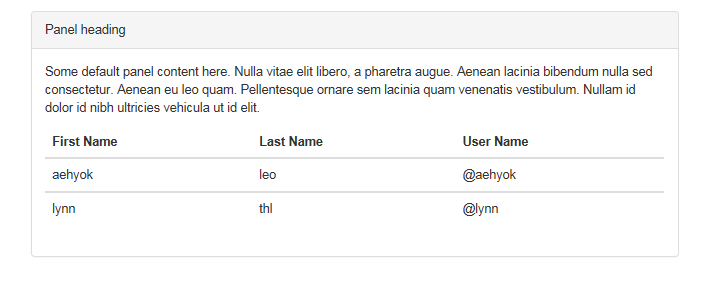 22 、提示
22 、提示
 主要实现了按钮的上下左右的ToolTip,然后是文本框和链接的ToolTip。
主要实现了按钮的上下左右的ToolTip,然后是文本框和链接的ToolTip。
<div class="container" style="margin-top:40px;"> <div class="bs-example tooltip-demo"> <div class="bs-example-tooltips"> <button type="button" class="btn btn-default" data-toggle="tooltip" data-placement="left" title="Tooltip on left">左侧Tooltipbutton> <button type="button" class="btn btn-default" data-toggle="tooltip" data-placement="top" title="Tooltip on top">上方Tooltipbutton> <button type="button" class="btn btn-default" data-toggle="tooltip" data-placement="bottom" title="Tooltip on bottom">下方Tooltipbutton> <button type="button" class="btn btn-default" data-toggle="tooltip" data-placement="right" title="Tooltip on right">右侧Tooltipbutton> div> div> <input type="text" id="testt" rel="tooltip" title="123456" /> <a href="#" data-toggle="tooltip" title="Default tooltip" >dsafsdfasdfasdfasda> div>
23、弹出框 四个方向

 " margin-left:200px;margin-top:100px;margin-bottom:200px; " class= " bs-example tooltip-demo ">class= " bs-example-tooltips "> " button " class= " btn btn-default " data-container= " body "data-toggle= " popover " data-placement= " left " data-content= " Vivamus sagittis lacus vel augue laoreet rutrum faucibus. "> 左侧弹框 " button " class= " btn btn-default " data-container= " body " data-toggle= " popover " data-placement= " top " data-content= " Vivamus sagittis lacus vel augue laoreet rutrum faucibus. "> 上方弹框 " button " class= " btn btn-default " data-container= " body " data-toggle= " popover " data-placement= " bottom " data-content= " Vivamus sagittis lacus vel augue laoreet rutrum faucibus. "> 下方弹框 " button " class= " btn btn-default " data-container= " body " data-toggle= " popover " data-placement= " right " data-content= " Vivamus sagittis lacus vel augue laoreet rutrum faucibus. ">
" margin-left:200px;margin-top:100px;margin-bottom:200px; " class= " bs-example tooltip-demo ">class= " bs-example-tooltips "> " button " class= " btn btn-default " data-container= " body "data-toggle= " popover " data-placement= " left " data-content= " Vivamus sagittis lacus vel augue laoreet rutrum faucibus. "> 左侧弹框 " button " class= " btn btn-default " data-container= " body " data-toggle= " popover " data-placement= " top " data-content= " Vivamus sagittis lacus vel augue laoreet rutrum faucibus. "> 上方弹框 " button " class= " btn btn-default " data-container= " body " data-toggle= " popover " data-placement= " bottom " data-content= " Vivamus sagittis lacus vel augue laoreet rutrum faucibus. "> 下方弹框 " button " class= " btn btn-default " data-container= " body " data-toggle= " popover " data-placement= " right " data-content= " Vivamus sagittis lacus vel augue laoreet rutrum faucibus. ">